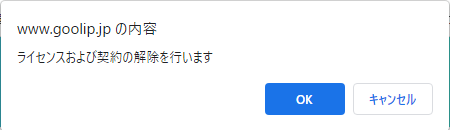契約情報
目次
a)契約情報
契約情報では、契約内容の詳細が確認できます。
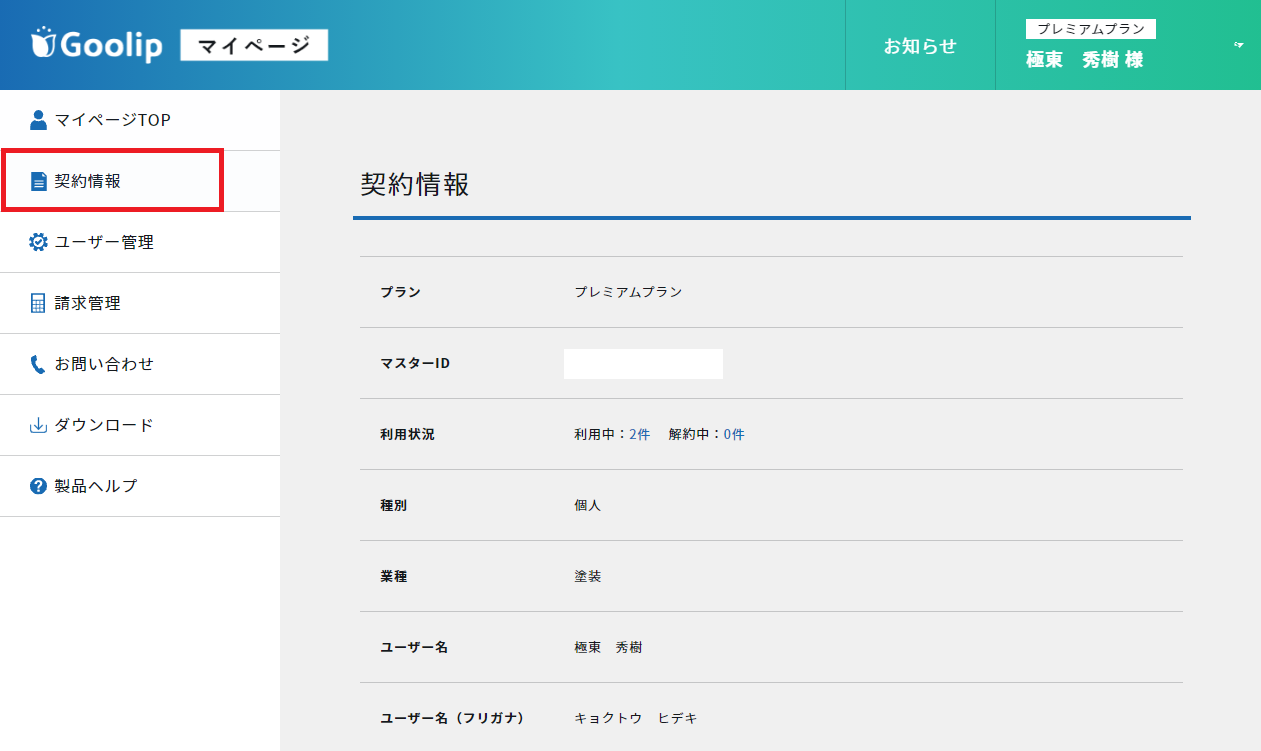
- プラン・・・ご利用中のプランが表示されます。
- マスターID・・・登録されているマスターID(マスターユーザーのメールアドレス)が表示されます。
- 利用状況・・・ステータスが「利用中」、もしくは「解約中」になっているユーザー数が表示されます。
- 種別・・・登録されている業務形態、「個人」か「企業」のどちらかが表示されます。
- 業種・・・登録されている業種が表示されます。
- ユーザー名・・・登録されているマスターユーザー名が表示されます。
- ユーザー名(フリガナ)・・・登録されているマスターユーザー名(フリガナ)が表示されます。
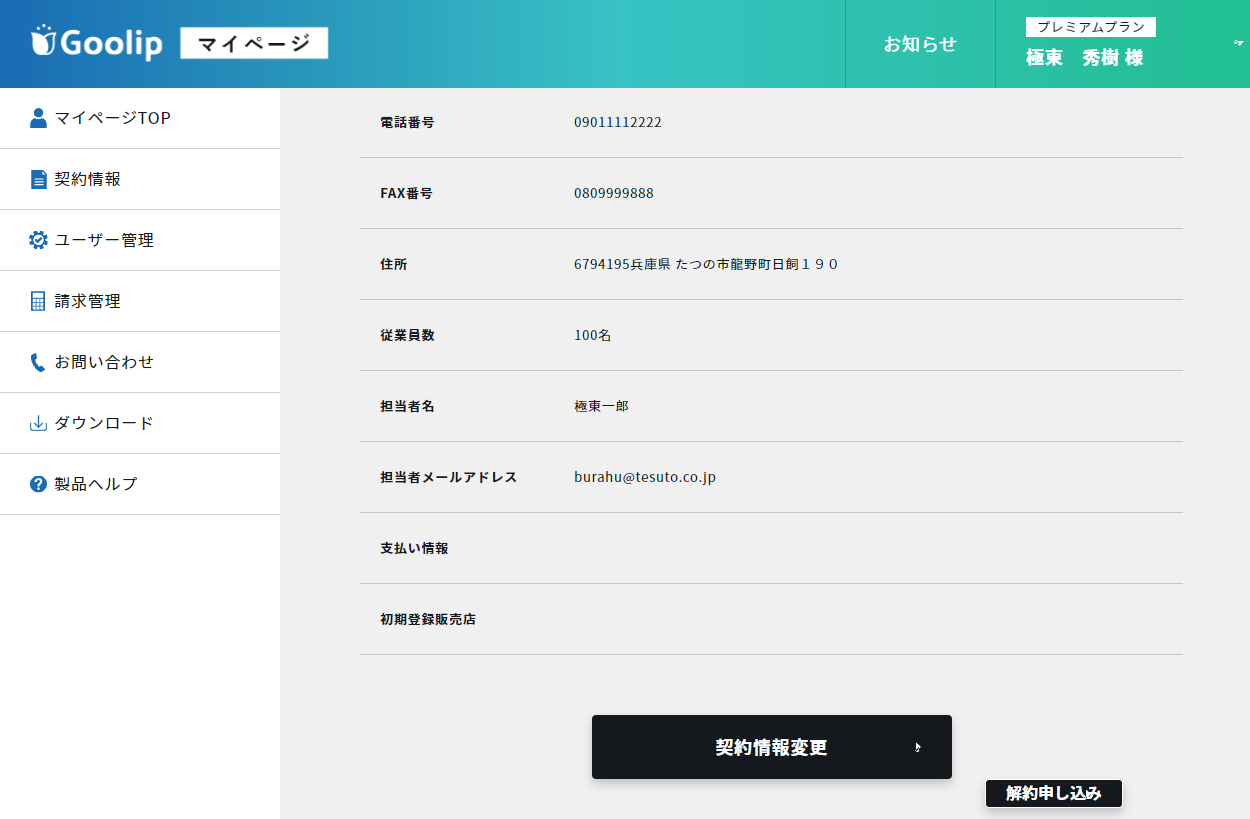
- 電話番号・・・登録されている電話番号が表示されます。
- FAX番号・・・登録されているFAX番号が表示されます。
- 住所・・・登録されている住所が表示されます。
- 従業員数・・・登録されている従業員数が表示されます。
- 担当者名・・・登録されている請求先の担当者名が表示されます。
- 担当者メールアドレス・・・登録されている請求先の担当者メールアドレスが表示されます。
- お支払い情報・・・登録されているクレジットカード情報が表示されます。
- 初期登録販売店・・・無料トライアル開始時に登録した登録販売店が表示されます。※変更はできません。
b)契約情報変更
契約情報変更をクリックすることで、契約内容の変更が行なえます。
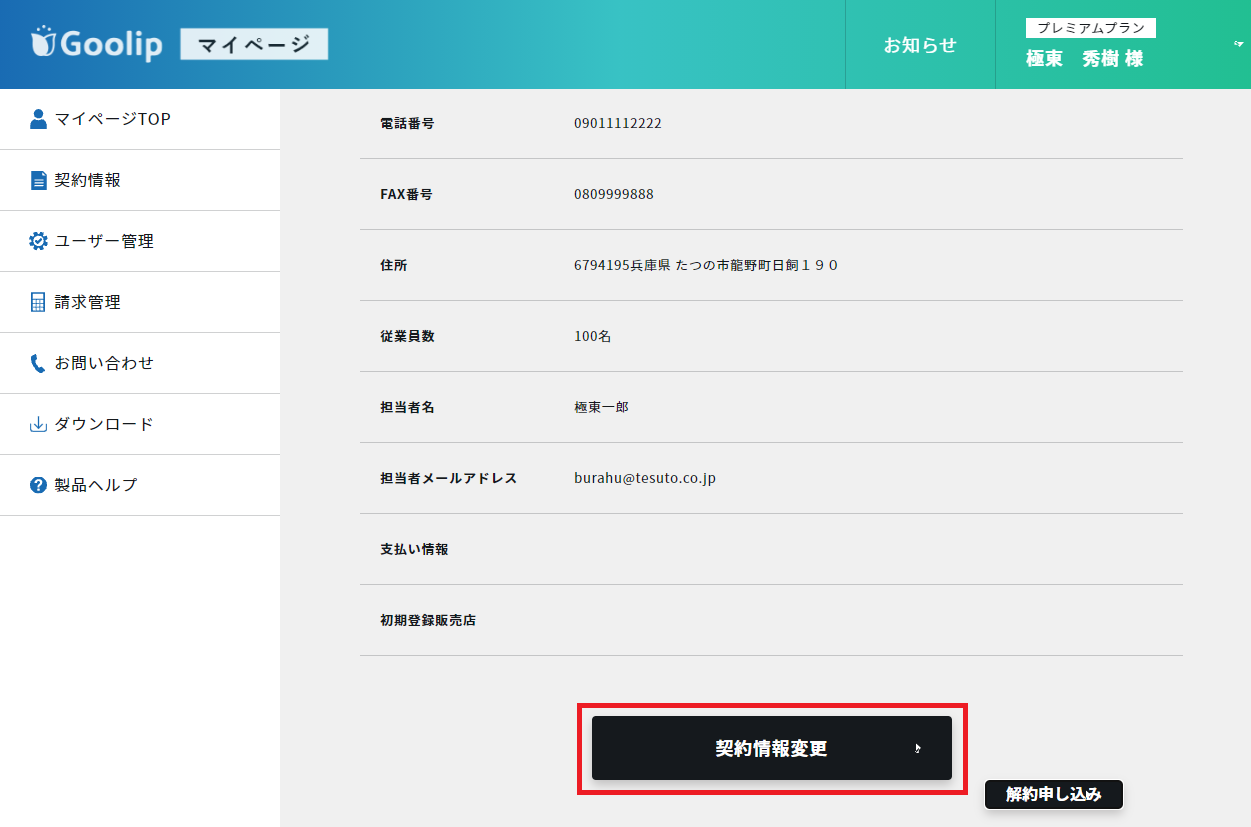
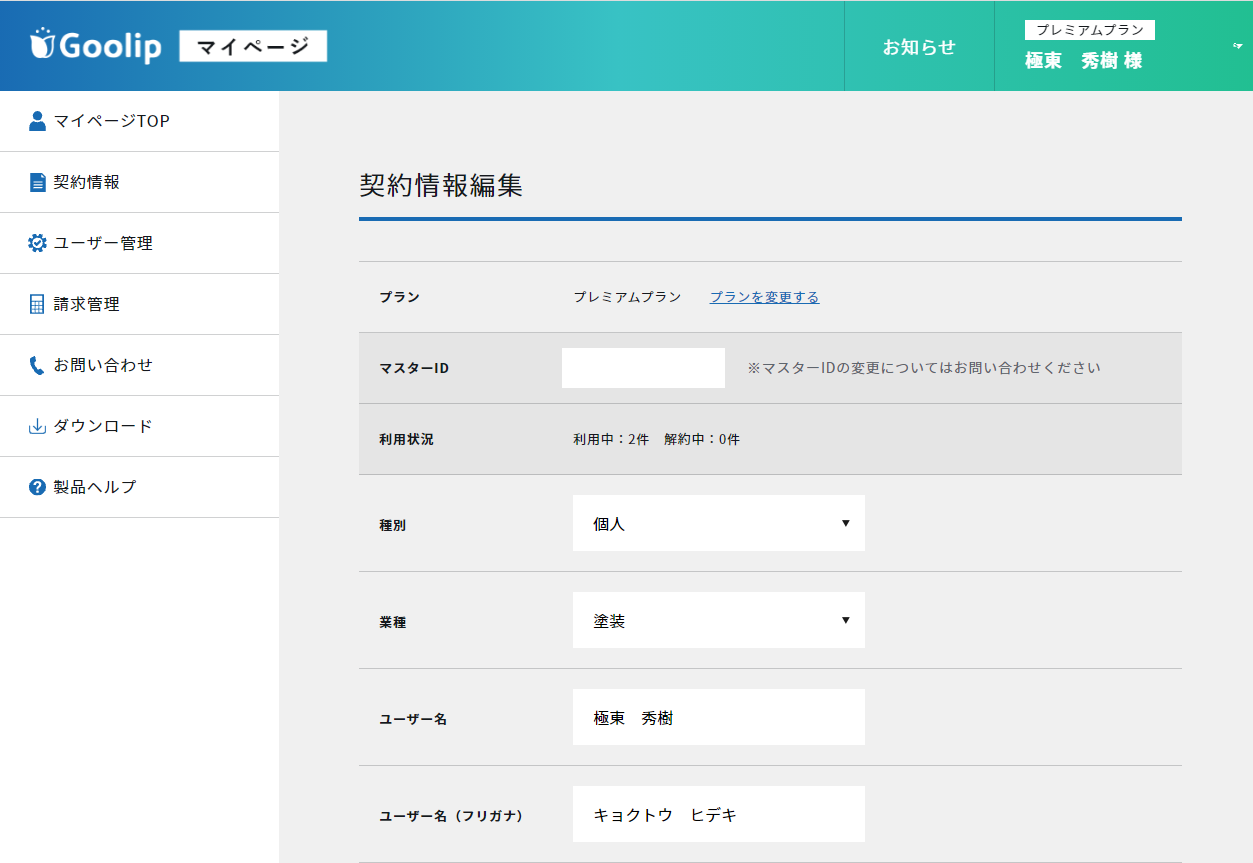
- プラン・・・ご利用のプランを変更できます。
- マスターID・・・登録されているマスターIDが表示されます。
- 利用状況・・・ステータスが「利用中」、もしくは「解約中」になっているユーザー数が表示されます。
- 種別・・・「個人」か「企業」のどちらかに変更できます。
- 業種・・・業種の登録情報を変更できます。
- ユーザー名・・・マスターユーザー名が変更できます。
- ユーザー名(フリガナ)・・・マスターユーザー名(フリガナ)が変更できます。
参考:
プラン変更
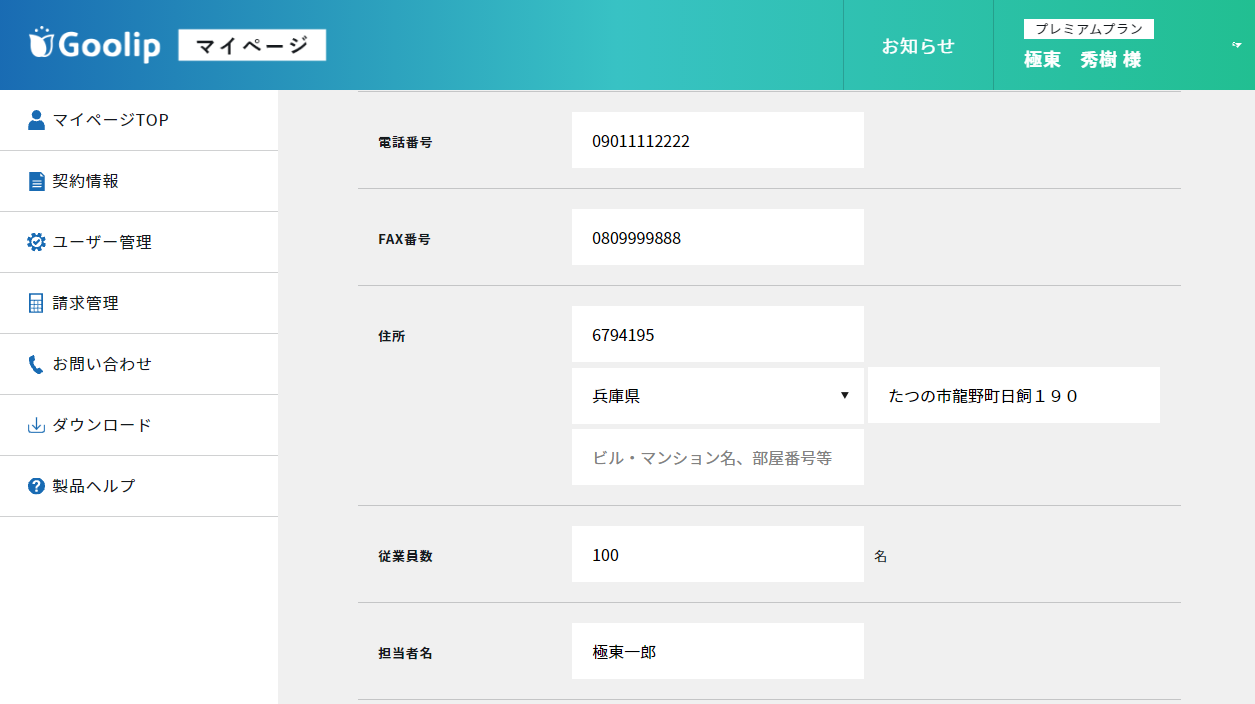
- 電話番号・・・電話番号が変更できます。
- FAX番号・・・FAX番号が変更できます。
- 住所・・・住所が変更できます。
- 従業員数・・・従業員数が変更できます。
- 担当者名・・・請求先の担当者名が変更できます。
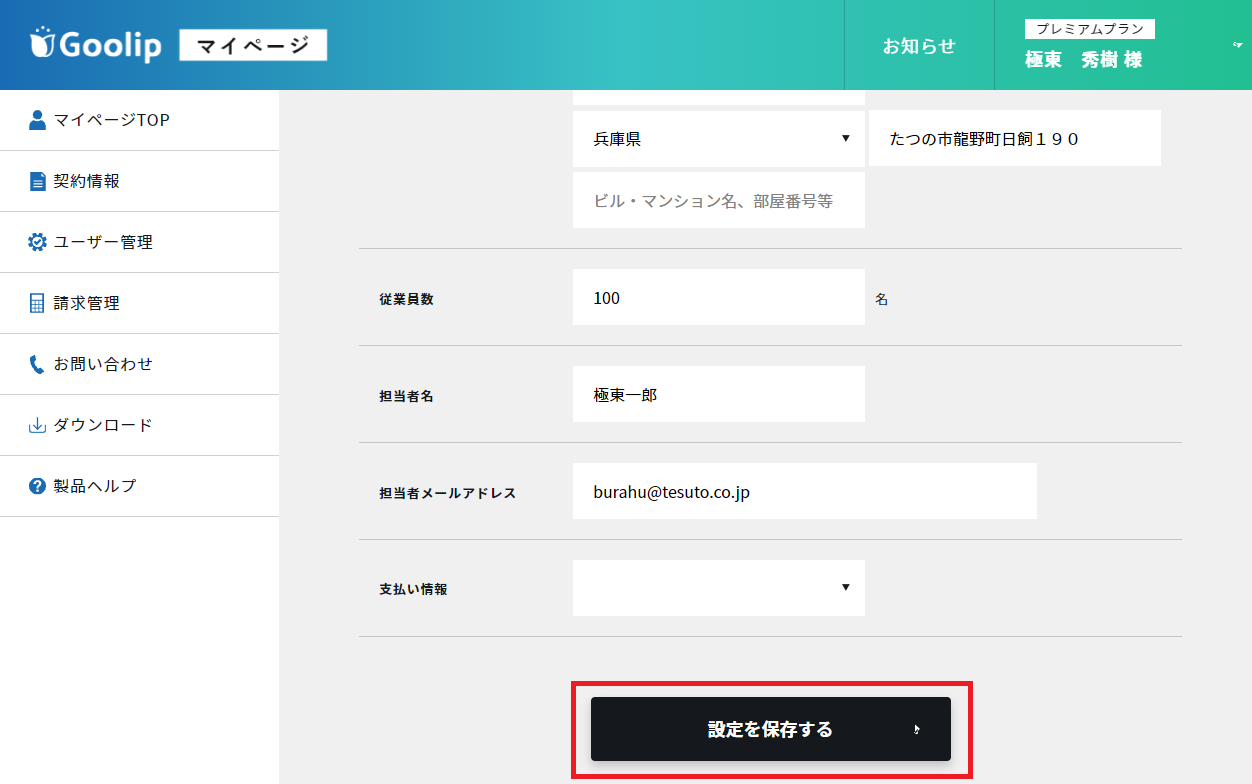
- 担当者メールアドレス・・・請求先の担当者メールアドレスが変更できます。
- 支払い情報・・・クレジットカード情報が変更できます。無料トライアル時に登録しなかった場合、ここからご利用のクレジットカードを登録します。
修正が終われば、「設定を保存する」をクリックすることで変更内容を保存できます。
c)解約申し込み
Goolipを解約する際は契約情報下部の「解約申し込み」から行なえます。
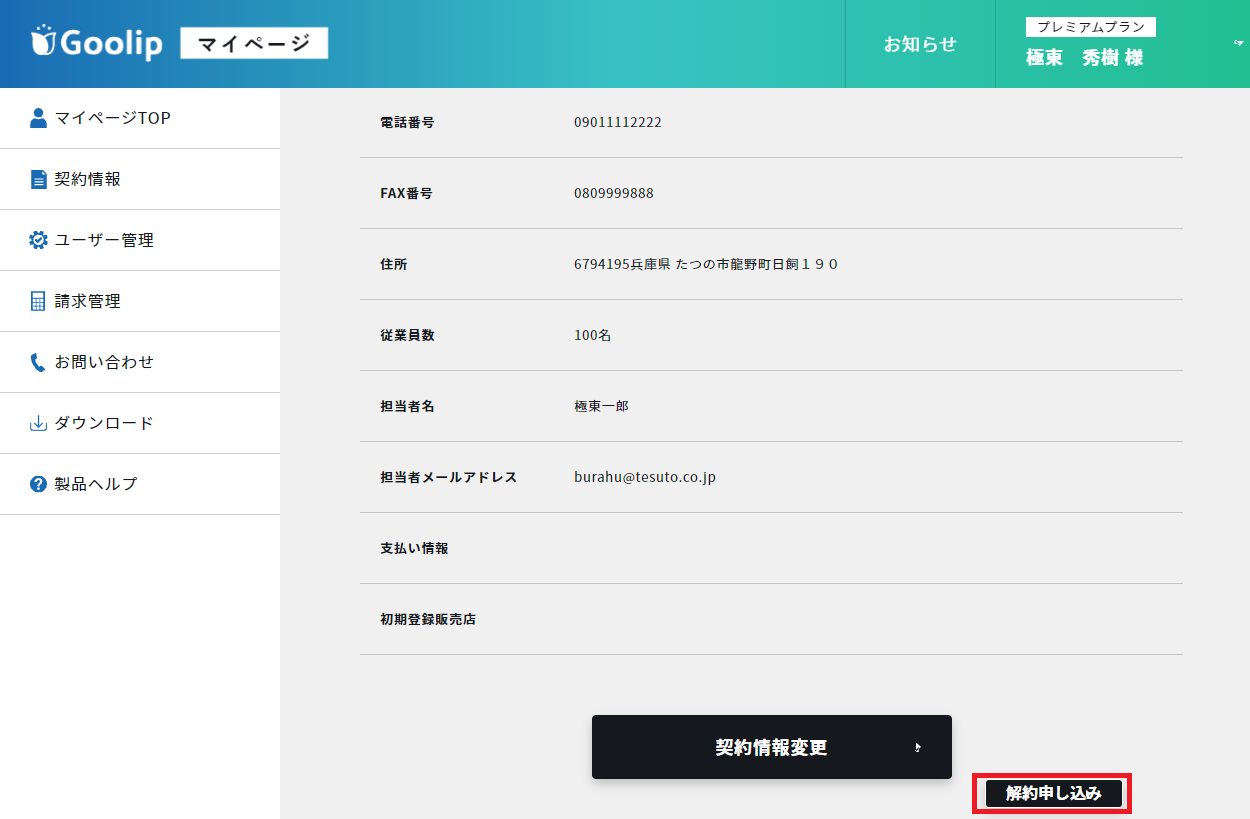
「解約申し込み」をクリックすることで確認メッセージが表示されるので、「OK」を選択することで解約できます。